xp系统下PPT怎样设置打字动画效果
一位windowsxp系统用户反馈自己想要在PPT中设置打字动画效果,可是不懂得如何操作,这该怎么办呢?今天,系统城小编就要在这里给大家分享一下具体的操作方法。有需要的朋友们,不妨一起看看。
具体如下:
1、打开wps 演示的空白文档。
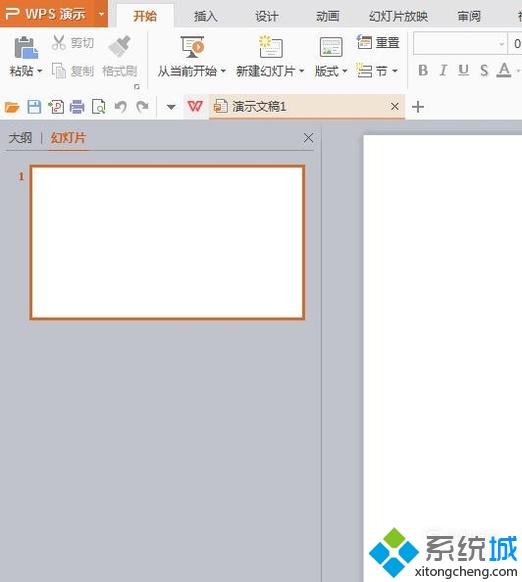
2、在空白文档中输入文字内容。
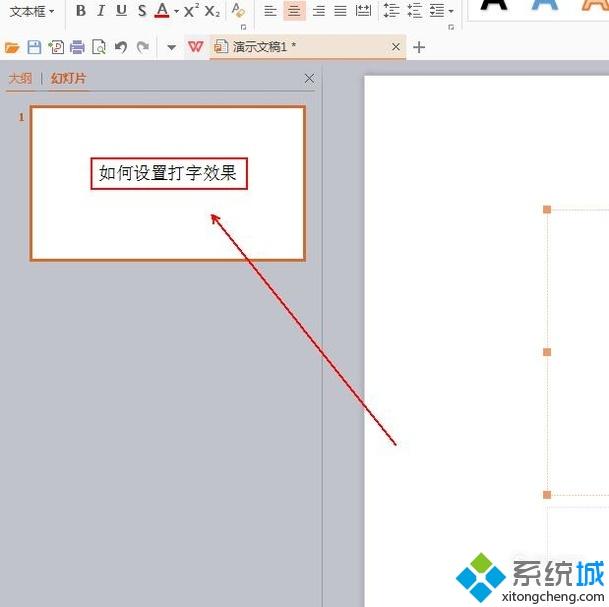
3、在工具栏上点击“动画”选项卡。
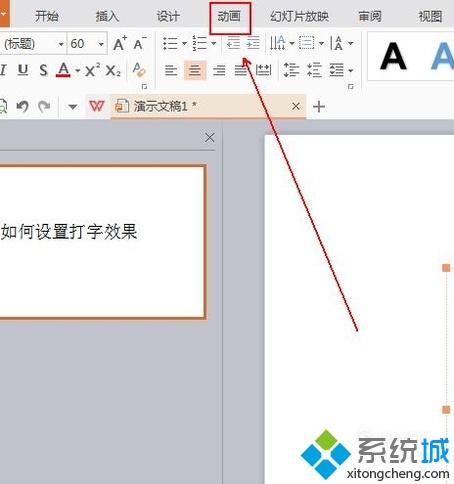
4、在“动画”选项卡中点击“自定义动画”选项。
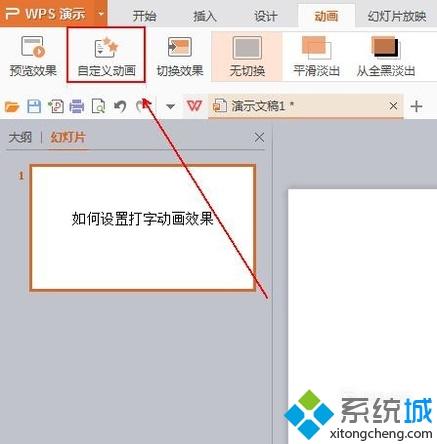
5、在右侧的动画属性栏中点击“添加效果”选项。
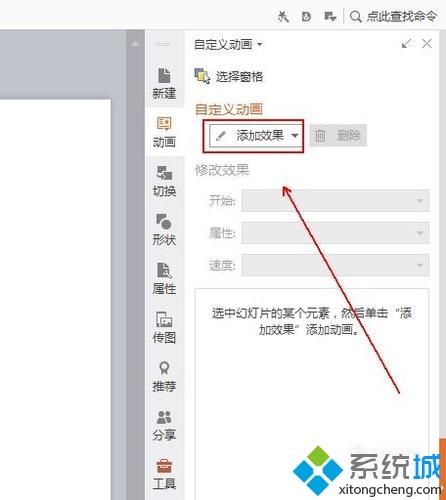
6、在弹出的菜单栏中依次点击“进入”-“颜色打字机”选项。(没有“颜色打字机”效果的。点击“其他效果”,在那里就能找到)
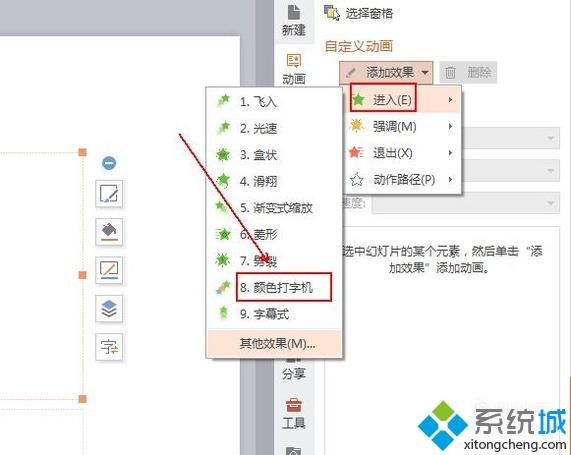
7、最后设置好开始方式和打字效果速度即可。
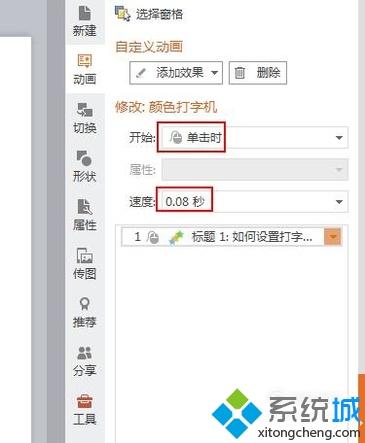
看了上述小编的介绍,相信大家对xp系统下PPT怎样设置打字动画效果已经有了一定的了解。希望本教程能够帮助到所有有需要的朋友们!
相关教程:几何画板动画导入pptppt打字效果动画css3动画苹果不兼容ppt怎么更改文字我告诉你msdn版权声明:以上内容作者已申请原创保护,未经允许不得转载,侵权必究!授权事宜、对本内容有异议或投诉,敬请联系网站管理员,我们将尽快回复您,谢谢合作!










